כיצד להשבית הודעות בקשת הערות ב-Windows 10
כדי למנוע מ-Windows 10 לבקש ממך משוב:
- הפעל את אפליקציית ההגדרות (קיצור מקשים Win + I).
- לחץ על הקטגוריה "פרטיות".
- לחץ על דף האבחון והמשוב בסרגל הצד הימני.
- גלול מטה לקטע חזור על הערות בתחתית העמוד.
- בחר באפשרות "לעולם לא" ברשימה הנפתחת "חלונות צריכים לבקש את ההערות שלי".
עם Windows 10, מיקרוסופט נקטה בגישה פרואקטיבית יותר לאיסוף משוב ממשתמשים. מכיוון ש-Windows נוקטת כעת בגישת פיתוח מונעת שירות, החברה לוקחת בחשבון משוב של משתמשים תוך כדי עיצוב תכונות חדשות ושיפורים.
מדי פעם, אתה עשוי לקבל הודעה במרכז הפעולות ששואלת על חוויית Windows שלך. למרות שהתראות אלה נשלחות לעתים רחוקות, אתה עלול למצוא אותן מעצבנות או מסיחות את הדעת. כיבוים דורש נסיעה אחת לאפליקציית ההגדרות כדי להשתיק אותם לנצח.
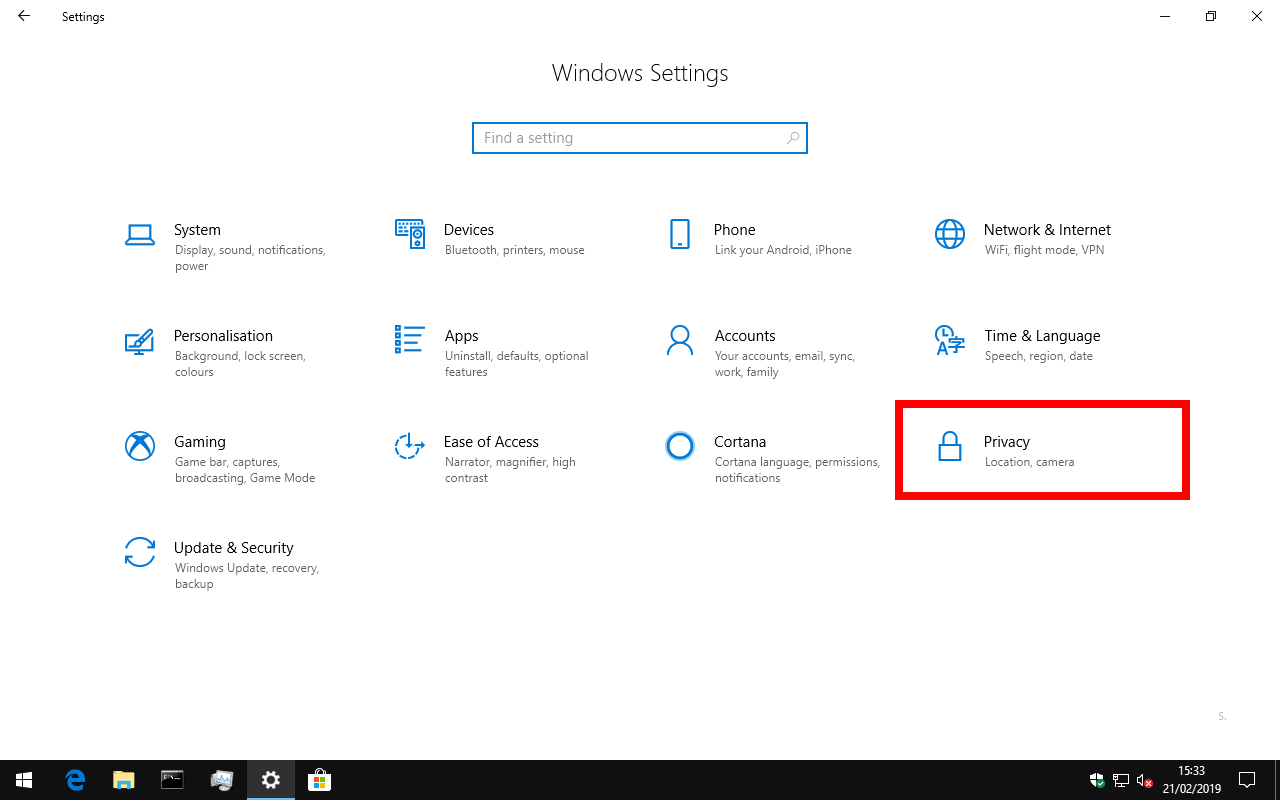
התחל את ההגדרות באמצעות השיטה המועדפת עליך, כגון תפריט התחל או קיצור המקשים Win + I. בעמוד הראשי, לחץ על התיבה "פרטיות". לאחר מכן, לחץ על הדף "אבחון ומשוב" תחת "הרשאות Windows" בסרגל הצד השמאלי.
גלול מטה לתחתית העמוד שמופיע. כאן, תחת תדירות משוב, תוכל לבחור באיזו תדירות Windows אמור לבקש ממך לספק משוב. כברירת מחדל, היא מוגדרת ל-Automatic, מה שמאפשר למיקרוסופט לשלוח לך הודעות סקר כאשר הן נחשבות רלוונטיות עבורך.

ניתן להפחית את התדירות לפעם ביום או פעם בשבוע. אפשר גם לבחור תמיד, אם אתה מעוניין לספק משוב נוסף למיקרוסופט. האפשרות האחרונה, 'לעולם לא', היא זו שאנו מחפשים - היא תחסום כל התראה על הערה, כך שלעולם לא תטריד אותך שוב.
השבתת ההתראות אינה מונעת ממך לספק משוב באופן ידני. אתה יכול להשתמש באפליקציית Feedback Hub כדי לדווח על באגים ולבקש שיפורים ללא תלות בהתראות סקרים מ-Microsoft. אתה יכול גם לקבל מטא נתונים על ההערות שלך - דף האבחון והמשוב כולל קישור ("שתף את דעתך על הודעות סקר של מרכז התגובות") כדי לאפשר לך לשתף משוב על התראות הערות!








